Na porovnanie hodnôt a zobrazenie kategórií v jednotlivých geografických oblastiach môžete použiť mapový graf. Je užitočný, ak vaše údaje obsahujú geografické oblasti, ako napríklad krajiny alebo oblasti, štáty, okresy alebo poštové smerovacie čísla.

Poznámka: Táto funkcia je k dispozícii pre Windows alebo Mac, ak máte Office 2019 alebo ak máte predplatné Microsoft 365 predplatné. Ak ste predplatiteľom služieb Microsoft 365, uistite sa, že používate najnovšiu verziu balíka Office.
Stiahnite si naše príklady
Môžete si stiahnuť zošit s niekoľkými príkladmi mapových grafov, ako sú napríklad v tomto článku.
Mapové grafy môžu zobrazovať hodnoty aj kategórie, v každom z nich sú rôzne spôsoby zobrazovania farieb. Hodnoty sa zobrazujú v jemných odtieňoch dvoch alebo troch farieb. Kategórie sa zobrazujú úplne odlišnými farbami.
Nižšie uvedený graf Krajiny podľa výnosu z dane napríklad používa hodnoty. Hodnoty predstavujú daňové výnosy v každej krajine, v ktorých sa jednotlivé farby vykresľujú farebným prechodom dvoch farieb. Farba jednotlivých oblastí sa určuje na základe toho, kam v rámci celého spektra hodnota patrí. Čím vyššia je hodnota, tým tmavšia bude príslušná farba.
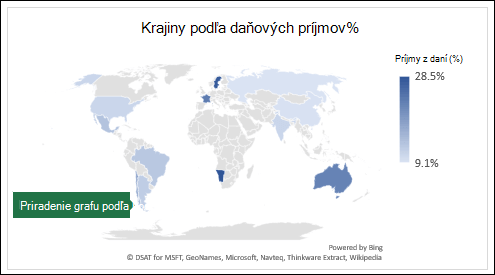
V nasledujúcom príklade (Krajiny podľa kategórie) sa kategórie zobrazujú pomocou štandardnej legendy určenej na zobrazenie skupín alebo vzťahov. Každá krajina je znázornená inou farbou.
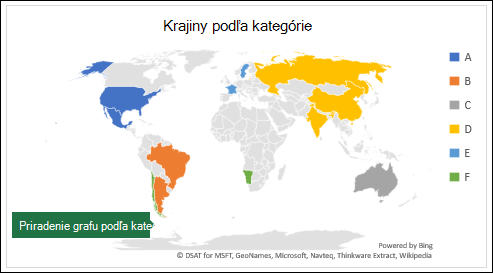
Vytvorenie mapového grafu s typmi údajov
-
Vďaka typom údajov Geografia sa mapové grafy zjednodušili. Jednoducho zadajte zoznam geografických hodnôt, ako je napríklad krajina, štát, okres, mesto, PSČ atď., potom vyberte svoj zoznam a prejdite na kartu Údaje > Typy údajov > Geografia. Excel údaje automaticky skonvertujú na geografické typy údajov a budú obsahovať vlastnosti relevantné pre tieto údaje, ktoré môžete zobraziť v mapových grafoch. V nasledujúcom príklade sme konvertovali zoznam krajín na geografické typy údajov a potom sme vybrali možnosť Výnos z dane (%) z ovládacieho prvku Pridať stĺpec, ktorý chcete použiť v mape.
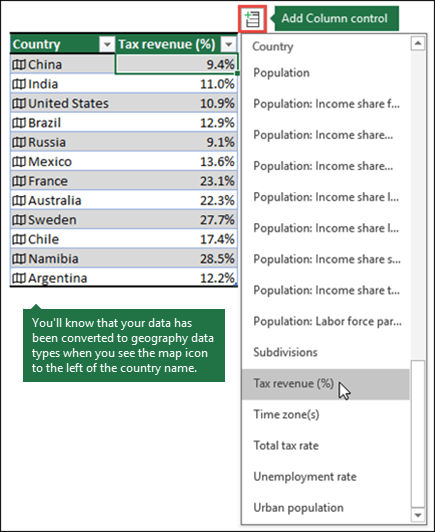
-
Teraz je čas vytvoriť mapový graf, takže vyberte ľubovoľnú bunku v rozsahu údajov a potom prejdite na kartu Vložiť > Grafy > Mapy> filled map.
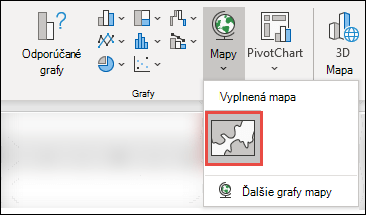
-
Ak ukážka vyzerá dobre, stlačte tlačidlo OK. V závislosti od vašich údajov Excel na mapu hodnôt alebo kategórií.
Tip: Ak sú údaje nastavené ako Excela potom do zoznamu pridáte krajinu, Excel ho automaticky aktualizuje ako typ geografických údajov a aktualizuje prepojený mapový graf. Podobne, ak krajinu odstránite, Excel aj odstrániť z grafu.
Formátovanie kartogramu
Po vytvorení mapového grafu môžete jeho návrh jednoducho upraviť. Stačí kliknúť na mapu a potom si vybrať z kariet Návrh grafu alebo Formát na páse s nástrojmi. Môžete tiež dvakrát kliknúť na graf a spustiť pracovnú tablu Formátovať objekt,ktorá sa zobrazí na pravej strane Excel okna. Zobrazí sa tiež možnosť radu špecifických pre mapový graf (pozrite nižšie).
Poznámky:
-
K dispozícii je viacero možností radu špecifických pre mapový graf,nie sú však podporované v zariadeniach s Androidom ani v Excel Mobile. Ak potrebujete niektoré z možností radu mapy, môžete graf vytvoriť v aplikácii Excel pre Windows alebo Mac a zobraziť ho v zariadení s Androidom alebo v Excel Mobile.
-
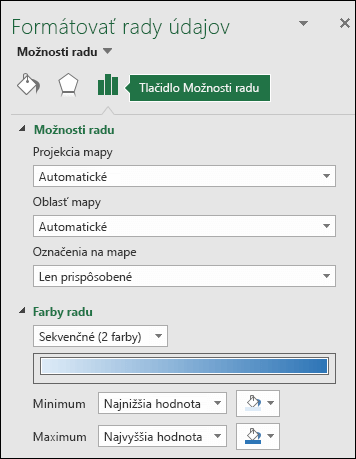
-
Ďalšie informácie nájdete v téme Formátovanie grafu.
-
Projekcie mapy – Zmena štýlu projekcie mapy. Predvolene Excel zobrazí najefektívnejší štýl.
-
Oblasť mapy : Zmena úrovne priblíženia na mape od zobrazenia štátov alebo krajov až po zobrazenie celého sveta.
-
Označenia mapy: zobrazenie geografických názvov krajín alebo oblastí. Názvy môžete zobraziť podľa vhodnosti alebo môžete zobraziť všetky označenia.
Najčastejšie otázky
Otázka: Pri používaní niektorých textových umiestnení sa zobrazí prázdna mapa a chyba, prípadne sa niektoré body mapovať v iných krajinách.
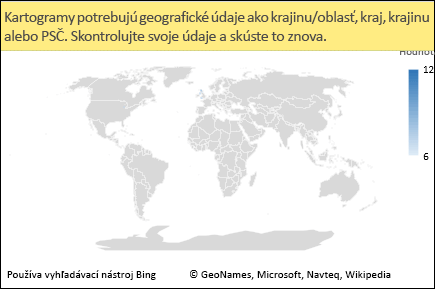
Odpoveď: Ak používate údaje, na ktorých sa na svete môže nachádzať viac ako jedno podobné miesto, mapové grafy nemusia bez ďalších pokynov znamenať rozdiel. Ak je to možné, pridajte k údajom stĺpec s podrobnosťami vyššej úrovne. Nasledujúce miesta sa napríklad nemusia priradiť na mapu podľa očakávania, pretože na svete existuje veľa miest s platnými názvami okresov:
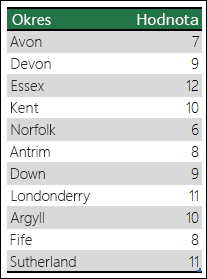
Údaje by sa však mali priradiť správne, ak pridáte ďalší stĺpec s podrobne vyššími úrovňou, v tomto prípade Kraj – nazýva sa to nejednoznačnosť:
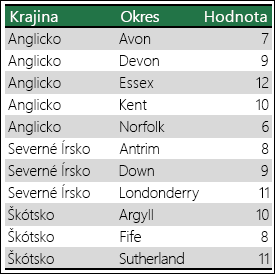
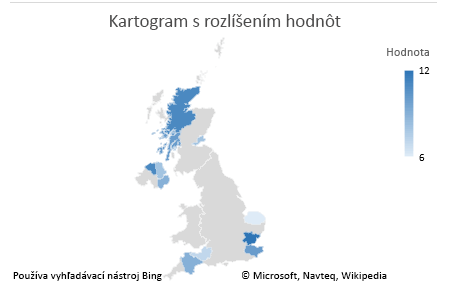
Ak existuje viacero úrovní geografických podrobností, každú úroveň je potrebné oddeliť do vlastnej bunky alebo stĺpca. Napríklad "Washington, USA" (Štát, Krajina) nebude úspešne generovať mapu. V tejto inštancii sa údaje úspešne primapujú pri umiestňovaní údajov Washington a Spojené štáty do samostatných stĺpcov.

údaje, ktoré sa nebudú mapovať (štát a krajina sa kombinovajú)

that will create a map of Washington State
Obmedzenia
-
Karto charts can plot high-level geographic details, so latitude/longitude, and street address mapping isn't supported. Mapové grafy podporujú iba jednorozmerné zobrazenie. Ak však potrebujete viacrozmerné zobrazenie podrobností, môžete použiť Excel 3D mapy tejto funkcie.
-
Ak chcete vytvárať nové mapy alebo pripájať údaje do existujúcich máp, vyžaduje sa online pripojenie (aby sa bolo možné pripojiť k službe Mapy Bing).
-
Existujúce mapy môžete zobraziť aj bez online pripojenia.
-
Existuje známy problém, pri ktorom sa mapové grafy, ktoré používajú typy údajov Geografia, môžu niekedy priradiť nesprávne. Pri pokuse o zobrazenie týchto polí, kým sa problém nevyrieši, skúste zahrnúť polia správcu, ako napríklad Provincia alebo Krajina.
Potrebujete ďalšiu pomoc?
Vždy sa môžete opýtať odborníka v komunite Excel Tech Community alebo získať podporu v komunitách.










